iPhone 使用手冊
- 歡迎使用
-
-
- 相容於 iOS 26 的 iPhone 機型
- iPhone 11
- iPhone 11 Pro
- iPhone 11 Pro Max
- iPhone SE(第二代)
- iPhone 12 mini
- iPhone 12
- iPhone 12 Pro
- iPhone 12 Pro Max
- iPhone 13 mini
- iPhone 13
- iPhone 13 Pro
- iPhone 13 Pro Max
- iPhone SE(第三代)
- iPhone 14
- iPhone 14 Plus
- iPhone 14 Pro
- iPhone 14 Pro Max
- iPhone 15
- iPhone 15 Plus
- iPhone 15 Pro
- iPhone 15 Pro Max
- iPhone 16
- iPhone 16 Plus
- iPhone 16 Pro
- iPhone 16 Pro Max
- iPhone 16e
- iPhone 17
- iPhone 17 Pro
- iPhone 17 Pro Max
- iPhone Air
- 設定基本功能
- 將 iPhone 打造成你的個人風格
- 拍攝絕佳的照片和影片
- 與親朋好友保持聯繫
- 與家人共享功能
- 使用 iPhone 處理日常大小事
- Apple 支援提供的專家建議
-
- iOS 26 的新功能
-
- 指南針
- 捷徑
- 提示
-
- 開始使用輔助使用功能
- 設定時使用輔助使用功能
- 更改 Siri 輔助使用設定
- 快速開啟或關閉輔助使用功能
- 與另一部裝置共享你的「輔助使用」設定
- 版權聲明與商標
在 iPhone 上使用 Apple Music 來尋找新音樂
若你有訂閱 Apple Music,就可以瀏覽值得注意的新音樂、音樂影片、播放列表和更多內容。
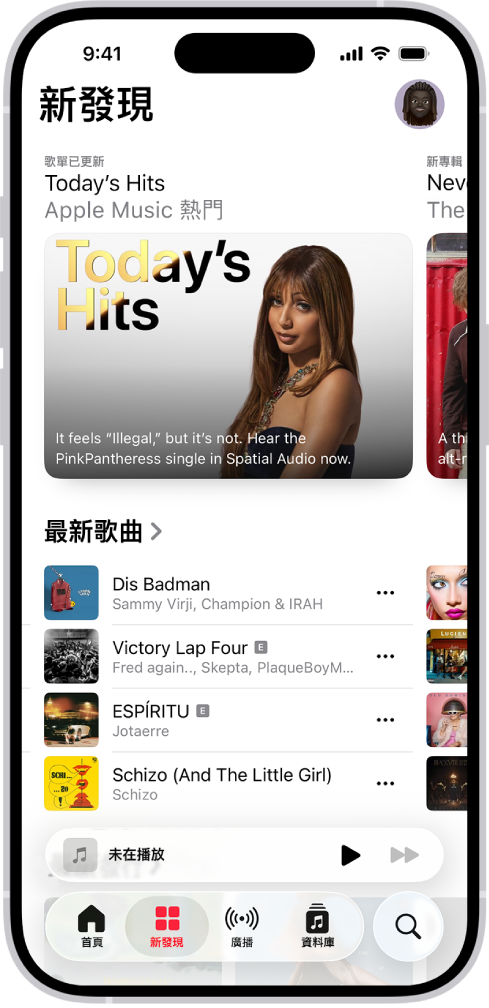
探索新發行、精選音樂等等
前往 iPhone 上的「音樂」App
 。
。點一下「新發現」來尋找音樂,然後執行下列任一項操作:
探索精選音樂:在螢幕最上方滑動瀏覽精選歌曲和影片。
瀏覽由音樂專家製作的歌單:從音樂專家製作的許多播放列表中點選一個。
探索新音樂:點一下「最新歌曲」標題下方的歌曲,或滑動查看「最新發行」下方列出的專輯。
查看推薦內容:點一下「現正流行」標題下方的歌曲。向左滑動來檢視更多歌曲。
聆聽全世界最熱門的歌曲:點一下「每日熱門 100」播放列表中的一個。這些播放列表反映了世界各國當天最受歡迎的歌曲。
聆聽即將推出專輯的歌曲:點一下「即將推出」下方的專輯,然後點一下其中的歌曲來播放。
觀看音樂影片:點一下「音樂影片」,然後點一下精選音樂影片或音樂影片播放列表。
播放當天最受歡迎的歌曲:點一下「排行榜」,然後點一下歌曲、播放列表、專輯或音樂影片來播放。點一下螢幕最上方的「所有類型」來查看你所選類型裡最熱門的歌曲和音樂影片。
瀏覽你喜愛的類型:點一下「依類型瀏覽」,選擇一個類型,然後點一下精選播放列表、歌曲、專輯、藝人或廣播電台來享受音樂專家精選的音樂。
播放適合你心情的音樂:點一下「心情與活動」,然後點一下播放列表,例如「愉悅心情」、「製造浪漫」或「開心派對」。
【注意】若要檢視更多音樂,請在專輯插圖上向左滑動。若要檢視同一部分(例如「最新發行」)中的所有音樂,點一下該部分名稱旁的 ![]() 。
。
探索你的年度最常播放音樂
針對你訂閱 Apple Music 的每個年份(和播放足夠符合資格的音樂),Apple Music 會製作「音樂回憶」個人榜單,將你最常播放的歌曲進行排名。
前往 iPhone 上的「音樂」App
 。
。點一下「首頁」,向下滑動至「音樂回憶:你的歷年熱門歌曲」,然後點一個選項(例如某年份)。
你也可以在 iPhone 上或前往 replay.music.apple.com,查看你全年的所有分析資料。請參閱 Apple 支援文章:如何取得 Apple Music 音樂回憶。
探索你從未播放過的音樂
Apple Music 會使用你的聆聽記錄和喜好個人檔案,建議你從未播放過且可能喜歡的音樂。
Siri:你可以跟 Siri 說:「播放我的音樂尋寶電台」。瞭解如何使用 Siri。
前往 iPhone 上的「音樂」App
 。
。點一下「首頁」,然後向下滑動至「為你推薦的電台」。
點一下「音樂尋寶電台」。
開啟或關閉新音樂通知
前往 iPhone 上的「音樂」App
 。
。點一下
 或你的個人檔案圖片。
或你的個人檔案圖片。點一下「通知」,然後開啟(或關閉)「新發現」。